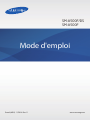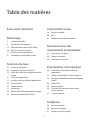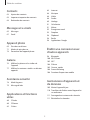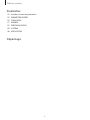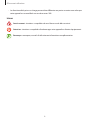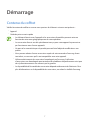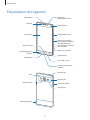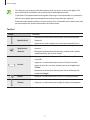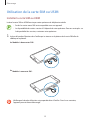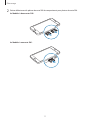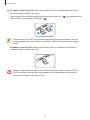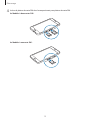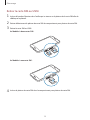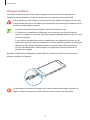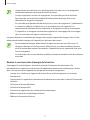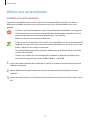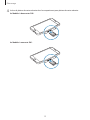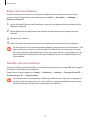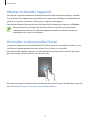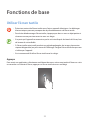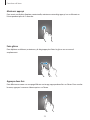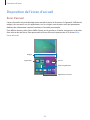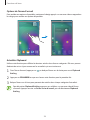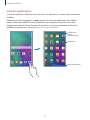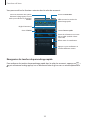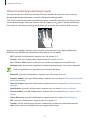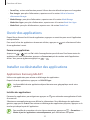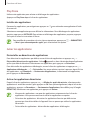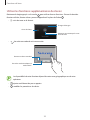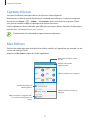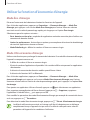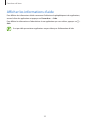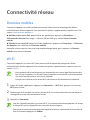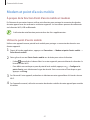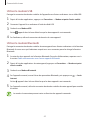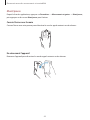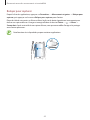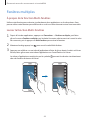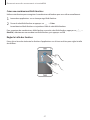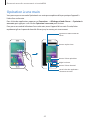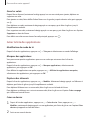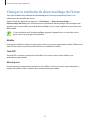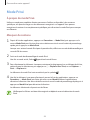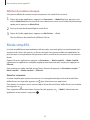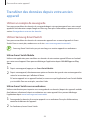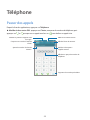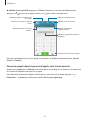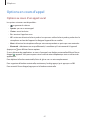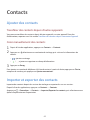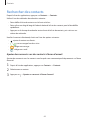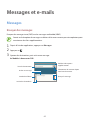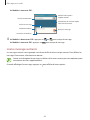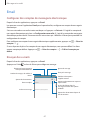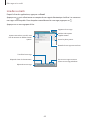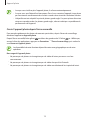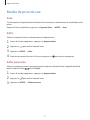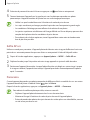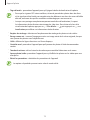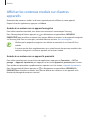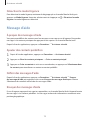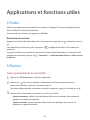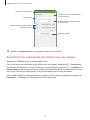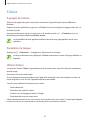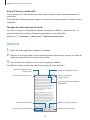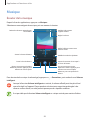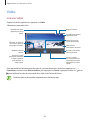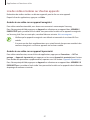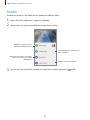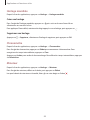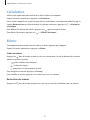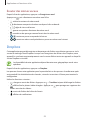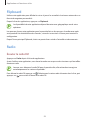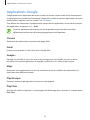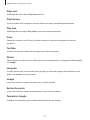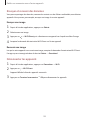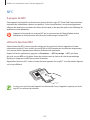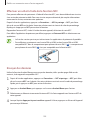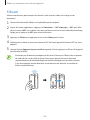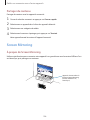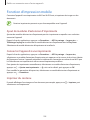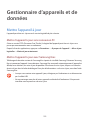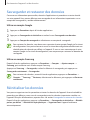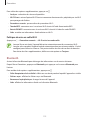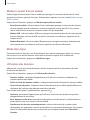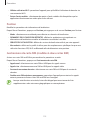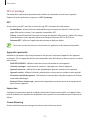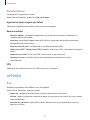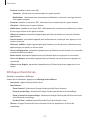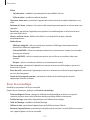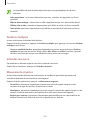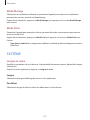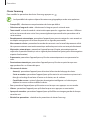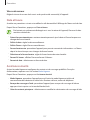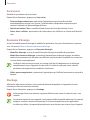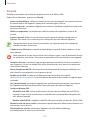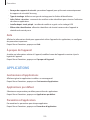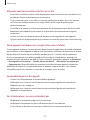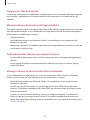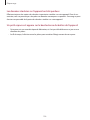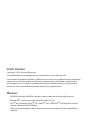Samsung SM-A500F Manuel utilisateur
- Catégorie
- Les smartphones
- Taper
- Manuel utilisateur

www.samsung.com
Mode d'emploi
French (MEA). 11/2014. Rev.1.1
SM-A500F/DS
SM-A500F

2
Table des matières
À lire avant utilisation
Démarrage
7 Contenu du coffret
8 Présentation de l’appareil
10 Utilisation de la carte SIM ou USIM
18 Utiliser une carte mémoire
21 Allumer et éteindre l’appareil
21 Verrouiller et déverrouiller l’écran
Fonctions de base
22 Utiliser l’écran tactile
25 Disposition de l'écran d’accueil
29 Volets des raccourcis et de paramétrage
rapide
32 Ouvrir des applications
32 Installer ou désinstaller des applications
34 Saisir du texte
37 Capture d'écran
37 Mes fichiers
38 Utiliser la fonction d’économie d’énergie
39 Afficher les informations d'aide
Connectivité réseau
40 Données mobiles
40 Wi-Fi
41 Modem et point d'accès mobile
Reconnaissance des
mouvements et maniabilité
43 Mouvements et gestes
46 Fenêtres multiples
49 Opération à une main
Personnaliser votre appareil
50 Gérer l’écran d’accueil et la liste des
applications
52 Définir un fond d’écran et des sonneries
53 Changer la méthode de déverrouillage de
l’écran
54 Mode Privé
55 Mode simplifié
56 Transférer des données depuis votre
ancien appareil
57 Créer un compte
Téléphone
58 Passer des appels
60 Recevoir des appels
61 Options en cours d’appel

Table des matières
3
83 Internet
84 Musique
86 Vidéo
88 Studio
89 Horloge
91 Calculatrice
91 Mémo
92 Enregistreur vocal
93 Dropbox
94 Flipboard
94 Radio
96 Applications Google
Établir une connexion avec
d’autres appareils
98 Bluetooth
100 Wi-Fi Direct
102 NFC
104 S Beam
105 Connex. rapide
106 Screen Mirroring
108 Fonction d’impression mobile
Gestionnaire d’appareils et
de données
109 Mettre l’appareil à jour
110 Transférer des fichiers entre l’appareil et
un ordinateur
111 Sauvegarder et restaurer des données
111 Réinitialiser les données
Contacts
63 Ajouter des contacts
63 Importer et exporter des contacts
64 Rechercher des contacts
Messages et e-mails
65 Messages
67 Email
Appareil photo
69 Prise de vue de base
71 Modes de prise de vue
74 Paramètres de l'appareil photo
Galerie
76 Afficher les photos et les vidéos de
l’appareil
77 Afficher les contenus stockés sur d’autres
appareils
Assistance sécurité
78 Mode Urgence
79 Message d’aide
Applications et fonctions
utiles
80 S Finder
80 S Planner
82 S Voice

5
À lire avant utilisation
Veuillez lire attentivement ce mode d’emploi, afin de pouvoir utiliser votre appareil correctement et
en toute sécurité.
•
Les descriptions sont basées sur les paramètres par défaut de votre appareil.
•
En fonction de votre zone géographique, de votre opérateur ou de la version logicielle, certains
contenus peuvent différer par rapport à votre appareil.
•
Les contenus de qualité élevée nécessitant une forte utilisation du processeur et de la RAM
peuvent avoir une incidence sur les performances générales de l’appareil. Les applications en
rapport avec ces contenus peuvent ne pas fonctionner correctement selon les caractéristiques
de l’appareil et les conditions d’utilisation.
•
Samsung ne peut être tenu responsable des problèmes de performance relatifs aux applications
fournies par des prestataires autres que Samsung.
•
Samsung ne peut être tenu responsable des problèmes de performance ou des incompatibilités
découlant de la modification des paramètres de registre par l’utilisateur. Toute tentative de
personnalisation du système d’exploitation peut entraîner des problèmes de fonctionnement de
l’appareil ou de ses applications.
•
Les logiciels, sons, fonds d’écran, images ainsi que les autres contenus multimédia fourni(e)s
avec cet appareil sont concédés sous licence et leur usage est soumis à une utilisation limitée.
L’extraction et l’utilisation de ces éléments à des fins commerciales ou autres constituent
une infraction au regard des lois sur les droits d’auteur. Les utilisateurs sont entièrement
responsables de toute utilisation illégale d’un contenu multimédia.
•
Les services de données tels que l’envoi ou la réception de messages, le téléchargement ou
le chargement de données, la synchronisation automatique ou l’utilisation de services de
localisation peuvent occasionner des frais supplémentaires, en fonction de l’offre à laquelle vous
avez souscrit dans le cadre de votre forfait. Pour les transferts de données volumineux, il est
recommandé d’utiliser la fonction Wi-Fi.
•
Les applications fournies par défaut avec l’appareil peuvent être modifiées ou ne plus être
disponibles, et ce, sans préavis. Si vous avez des questions à propos d’une application fournie
avec l’appareil, contactez un centre de service après-vente Samsung. Pour les applications
installées par l’utilisateur, contactez les opérateurs.
•
Toute modification du système d’exploitation de l’appareil ou installation de logiciels non
officiels peut entraîner des dysfonctionnements et corrompre vos données. Ces actions
constituent des violations de l’accord de licence Samsung et annuleront votre garantie.
•
Selon la zone géographique ou le modèle, certains appareils doivent obligatoirement recevoir
l'approbation de la FCC (Federal Communications Commission). Si votre appareil est approuvé
par la FCC, vous pouvez afficher l'identifiant FCC de l'appareil. Pour afficher l'identifiant FCC,
appuyez sur
Applis
→
Paramètres
→
À propos de l’appareil
.

À lire avant utilisation
6
•
Les fonctionnalités prises en charge peuvent être différentes ou porter un autre nom selon que
votre appareil est un modèle à une ou deux cartes SIM.
Icônes
Avertissement : situations susceptibles de vous blesser ou de blesser autrui
Attention : situations susceptibles d’endommager votre appareil ou d’autres équipements
Remarque : remarques, conseils d’utilisation ou informations complémentaires

7
Démarrage
Contenu du coffret
Vérifiez le contenu du coffret et assurez-vous que tous les éléments suivants sont présents :
•
Appareil
•
Guide de prise en main rapide
•
Les éléments fournis avec l’appareil et les accessoires disponibles peuvent varier en
fonction de votre zone géographique ou de votre opérateur.
•
Les accessoires fournis ont été spécialement conçus pour votre appareil et peuvent ne
pas fonctionner avec d’autres appareils.
•
L’aspect et les caractéristiques du produit peuvent faire l’objet de modifications sans
préavis.
•
Vous pouvez acheter d’autres accessoires auprès de votre revendeur Samsung. Avant
tout achat, assurez-vous qu’ils sont compatibles avec votre appareil.
•
Utilisez exclusivement des accessoires homologués par Samsung. L’utilisation
d'accessoires non homologués peut entraîner des problèmes de performances ainsi que
des dysfonctionnements non couverts par la garantie.
•
La disponibilité de l’ensemble des accessoires dépend entièrement des fabricants. Pour
plus d’informations sur la disponibilité des accessoires, consultez le site Web Samsung.

Démarrage
8
Présentation de l’appareil
Microphone
Écran tactile
Objectif avant
Capteur de
proximité/luminosité
Prise audio 3,5 mm
Connecteur à fonctions
multiples
Touche Accueil
Touche Applications
récentes
Touche Marche/Arrêt
Plateau de carte SIM /
carte mémoire (modèles à
deux SIM) Plateau de
carte mémoire (modèles à
une seule SIM)
Plateau de carte SIM
Écouteur
Microphone
Touche Retour
Touche de volume
Antenne NFC
Haut-parleur
Antenne GPS
Objectif arrière
Flash
Antenne principale

Démarrage
9
•
Ne recouvrez pas la zone autour de l’antenne avec vos mains ou tout autre objet. Cela
peut entraîner des problèmes de connectivité ou décharger la batterie.
•
L’utilisation d’une protection d’écran agréée Samsung est recommandée. Les protections
d’écran non agréées peuvent provoquer un dysfonctionnement des capteurs.
•
Évitez de mettre l’écran tactile en contact avec de l’eau. L’humidité ou le contact avec l’eau
peut provoquer des dysfonctionnements de l’écran tactile.
Touches
Touche Fonction
Marche/Arrêt
•
Maintenir cette touche enfoncée pour allumer ou éteindre
l’appareil.
•
Appuyez sur cette touche pour activer ou verrouiller l'écran.
Applications
récentes
•
Appuyer sur cette touche pour ouvrir la liste des applications
récentes.
•
Maintenir cette touche enfoncée pour accéder à des options
supplémentaires dans l’écran actuel.
Accueil
•
Appuyer sur cette touche pour allumer l’écran lorsqu’il est
verrouillé.
•
Appuyer sur cette touche pour revenir à l’écran d’accueil.
•
Appuyer deux fois sur cette touche pour lancer l’application
SVoice
.
•
Maintenir cette touche enfoncée pour lancer la fonction de
recherche
Google
.
Retour
•
Appuyer sur cette touche pour revenir à l’écran précédent.
Volume
•
Appuyer sur cette touche pour régler le volume de l’appareil.

Démarrage
10
Utilisation de la carte SIM ou USIM
Installer la carte SIM ou USIM
Insérez la carte SIM ou USIM fournie par votre opérateur de téléphonie mobile.
•
Seules les cartes nano-SIM sont compatibles avec cet appareil.
•
La disponibilité de certains services 4G dépend de votre opérateur. Pour en savoir plus sur
la disponibilité des services, contactez votre opérateur.
1
Insérez la broche d'éjection dans l'orifice qui se trouve sur le plateau de la carte SIM afin de
débloquer le plateau.
►
Modèles à deux cartes SIM:
►
Modèles à une carte SIM:
Vérifiez que la broche d'éjection est perpendiculaire à l'orifice. Dans le cas contraire,
l'appareil pourrait être endommagé.

Démarrage
11
2
Retirez délicatement le plateau de carte SIM du compartiment pour plateau de carte SIM.
►
Modèles à deux cartes SIM:
►
Modèles à une carte SIM:

Démarrage
12
3
►
Modèles à deux cartes SIM: placez la carte SIM ou USIM sur le plateau de carte SIM en
orientant les bornes dorées vers le bas.
Placez la carte SIM ou USIM principale sur le plateau de la carte SIM 1 (
1
) et la deuxième carte
SIM ou USIM sur le plateau de la carte SIM 2 (
2
).
2
1
Le plateau de la carte SIM 2 sert également de plateau pour la carte mémoire. Vous ne
pouvez toutefois pas placer à la fois la carte SIM ou USIM et la carte mémoire en même
temps.
►
Modèles à une carte SIM: placez la carte SIM ou USIM sur le plateau de carte SIM en
orientant les bornes dorées vers le bas.
Veillez à ne pas perdre ou à ne pas laisser d’autres personnes utiliser votre carte SIM ou
USIM. Samsung ne peut être tenu responsable en cas de dommage ou désagrément
résultant d’une perte ou d’un vol de carte.

Démarrage
13
4
Insérez le plateau de carte SIM dans le compartiment pour plateau de carte SIM.
►
Modèles à deux cartes SIM:
►
Modèles à une carte SIM:

Démarrage
14
Retirer la carte SIM ou USIM
1
Insérez la broche d'éjection dans l'orifice qui se trouve sur le plateau de la carte SIM afin de
débloquer le plateau.
2
Retirez délicatement le plateau de carte SIM du compartiment pour plateau de carte SIM.
3
Retirez la carte SIM ou USIM.
►
Modèles à deux cartes SIM:
►
Modèles à une carte SIM:
4
Insérez le plateau de carte SIM dans le compartiment pour plateau de carte SIM.

Démarrage
15
Utilisation de deux cartes SIM ou USIM (modèles à deux cartes
SIM)
Si vous insérez deux cartes SIM ou USIM, vous pouvez disposer de deux numéros de téléphone ou
fournisseurs de services pour un même appareil.
Activer une carte SIM ou USIM
Depuis l’écran d’accueil, appuyez sur
Applis
→
Paramètres
→
Gestionnaire de carte SIM
. Appuyez
sur l’un ou sur les deux commutateurs des cartes SIM ou USIM pour les activer.
Si les deux cartes sont activées, vous pouvez recevoir des appels et des messages sur chaque
carte. Cependant, si un appel est en cours avec une carte, vous ne pouvez pas utiliser l’autre
carte pour recevoir de nouveaux appels.
Changer le nom affiché et l'image d'icône d'une carte SIM ou USIM
Depuis l’écran d’accueil, appuyez sur
Applis
→
Paramètres
→
Gestionnaire de carte SIM
.
Sélectionnez une carte SIM ou USIM et appuyez sur
Enregistrer le nom
ou
Sélectionner icône
.
Indiquez un nom et une icône d'affichage pour chaque carte.
Transition entre les cartes
Si deux cartes SIM ou USIM sont activées, des icônes de sélection de la carte apparaissent dans le
tableau de bord du volet des notifications. Ouvrez le volet des notifications et sélectionnez une carte.

Démarrage
16
Charger la batterie
Vous devez charger la batterie avant d’utiliser l’appareil pour la première fois. Vous pouvez
également charger la batterie à l’aide d’un ordinateur en les connectant via le câble USB.
Utilisez uniquement des chargeurs, des batteries et des câbles homologués par Samsung.
L’utilisation de chargeurs ou de câbles non homologués peut provoquer l’éclatement de la
batterie ou endommager l’appareil.
•
Lorsque le niveau de charge est faible, l’icône de la batterie est vide.
•
Si la batterie est complètement déchargée, vous ne pouvez pas allumer l’appareil,
même si le chargeur est branché. Rechargez la batterie pendant quelques minutes avant
d’allumer l’appareil.
•
Si vous utilisez simultanément plusieurs applications, des applications réseaux ou des
applications qui nécessitent une connexion à un autre appareil, la batterie se déchargera
rapidement. Pour éviter toute déconnexion du réseau ou perte d’alimentation lors
d’un transfert de données, utilisez toujours ces applications lorsque la batterie est
parfaitement chargée.
Branchez le câble USB sur l’adaptateur secteur USB, puis la fiche micro-USB sur le connecteur à
fonctions multiples de l’appareil.
Un branchement incorrect du chargeur peut sérieusement endommager l’appareil. Les
dégâts résultant d’une mauvaise utilisation ne sont pas couverts par la garantie.

Démarrage
17
•
L’appareil peut être utilisé en cours de chargement, mais dans ce cas, le chargement
complet de la batterie risque de prendre plus de temps.
•
Lorsque l’appareil est en cours de chargement, il est possible que l’écran tactile ne
fonctionne pas en raison de l’instabilité de l’alimentation électrique. Dans ce cas,
débranchez le chargeur de l’appareil.
•
Il est possible que l’appareil chauffe lorsqu’il est en cours de chargement. Ce phénomène
est normal et n’affecte ni la durée de vie, ni les performances de l’appareil. Si la
température de la batterie devient trop élevée, le chargement risque de s’interrompre.
•
Si l’appareil ne se charge pas correctement, apportez-le, accompagné de son chargeur,
dans un centre de service après-vente Samsung.
Lorsque la batterie est complètement chargée, déconnectez l’appareil du chargeur. Pour ce faire,
débranchez d’abord le chargeur de l’appareil, puis de la prise de courant.
•
Pour économiser l’énergie, débranchez le chargeur lorsque vous ne l’utilisez pas. Le
chargeur n’étant pas muni d'une touche Marche/Arrêt, vous devez le débrancher de la
prise de courant pour couper l’alimentation. L’appareil doit rester à proximité de la prise
lors du chargement.
•
Le socle de prise de courant doit être installé à proximité du matériel et doit être aisément
accessible.
Réduire la consommation d’énergie de la batterie
Votre appareil est doté d’options destinées à optimiser l’autonomie de votre batterie. En
personnalisant ces options et en désactivant les applications fonctionnant inutilement en arrière-
plan, vous pouvez utiliser l’appareil plus longtemps entre deux chargements :
•
Lorsque vous n’utilisez pas l’appareil, désactivez l’écran tactile en appuyant sur la touche
Marche/Arrêt.
•
Fermez toutes les applications fonctionnant inutilement en arrière-plan à l’aide du Gestionnaire
de tâches.
•
Désactivez la fonction Bluetooth.
•
Désactivez la fonction Wi-Fi.
•
Désactivez les applications de synchronisation automatique.
•
Réduisez la durée du rétroéclairage de l’écran.
•
Réduisez la luminosité de l’écran.

Démarrage
18
Utiliser une carte mémoire
Installer une carte mémoire
L’appareil est compatible avec les cartes mémoire d’une capacité allant jusqu’à 64 Go. Selon le
fabricant et le modèle, certaines cartes mémoire peuvent ne pas être compatibles avec votre
appareil.
•
Certaines cartes mémoire peuvent ne pas être parfaitement compatibles avec l’appareil.
L’utilisation d’une carte mémoire incompatible peut endommager l’appareil ou la carte
mémoire elle-même et corrompre les données qui y sont stockées.
•
Veillez à insérer la carte mémoire du bon côté.
•
Seules les structures de fichiers FAT et exFAT sont compatibles avec les cartes mémoire de
l’appareil. Lorsque vous insérez une carte mémoire formatée avec une autre structure de
fichiers, l’appareil vous invite à la reformater.
•
Une trop grande fréquence des opérations d’effacement et d’écriture réduit la durée de
vie des cartes mémoire.
•
Lorsque vous insérez une carte mémoire dans l’appareil, le répertoire de fichiers de la
carte mémoire apparaît dans le dossier
Mes fichiers
→
Carte SD
.
1
Insérez la broche d'éjection dans l'orifice qui se trouve sur le plateau de carte mémoire afin de
débloquer le plateau.
2
Retirez délicatement le plateau de carte mémoire du compartiment pour plateau de carte
mémoire.
3
Placez une carte mémoire sur le plateau de carte mémoire en orientant les bornes dorées vers le
bas.

Démarrage
19
4
Insérez le plateau de carte mémoire dans le compartiment pour plateau de carte mémoire.
►
Modèles à deux cartes SIM:
►
Modèles à une carte SIM:

Démarrage
20
Retirer une carte mémoire
Avant de retirer la carte mémoire, vous devez au préalable la désactiver pour pouvoir la retirer
en toute sécurité. Depuis l’écran d’accueil, appuyez sur
Applis
→
Paramètres
→
Stockage
→
Démonter la carte SD
.
1
Insérez la broche d'éjection dans l'orifice qui se trouve sur le plateau de carte mémoire afin de
débloquer le plateau.
2
Retirez délicatement le plateau de carte mémoire du compartiment pour plateau de carte
mémoire.
3
Retirez la carte mémoire.
4
Insérez le plateau de carte mémoire dans le compartiment pour plateau de carte mémoire.
Ne retirez jamais la carte mémoire lorsque l’appareil y enregistre ou lit des informations. Cela
peut occasionner une perte ou une corruption des données ou des dommages au niveau
de la carte mémoire ou du périphérique. Samsung ne peut être tenu responsable en cas de
perte de données résultant d’une utilisation frauduleuse ou en cas de détérioration d’une
carte mémoire.
Formater une carte mémoire
Une carte mémoire ayant été formatée sur un ordinateur peut ne pas être compatible avec l’appareil.
Formatez la carte mémoire dans l’appareil.
Depuis l’écran d’accueil, appuyez sur
Applis
→
Paramètres
→
Stockage
→
Formater la carte SD
→
Formater la carte SD
→
Supprimer tout
.
Avant de formater la carte mémoire, n’oubliez pas d’effectuer des copies de sauvegarde de
toutes les données importantes qui y sont stockées. La garantie du fabricant ne couvre pas
la perte de données résultant des manipulations de l’utilisateur.
La page est en cours de chargement...
La page est en cours de chargement...
La page est en cours de chargement...
La page est en cours de chargement...
La page est en cours de chargement...
La page est en cours de chargement...
La page est en cours de chargement...
La page est en cours de chargement...
La page est en cours de chargement...
La page est en cours de chargement...
La page est en cours de chargement...
La page est en cours de chargement...
La page est en cours de chargement...
La page est en cours de chargement...
La page est en cours de chargement...
La page est en cours de chargement...
La page est en cours de chargement...
La page est en cours de chargement...
La page est en cours de chargement...
La page est en cours de chargement...
La page est en cours de chargement...
La page est en cours de chargement...
La page est en cours de chargement...
La page est en cours de chargement...
La page est en cours de chargement...
La page est en cours de chargement...
La page est en cours de chargement...
La page est en cours de chargement...
La page est en cours de chargement...
La page est en cours de chargement...
La page est en cours de chargement...
La page est en cours de chargement...
La page est en cours de chargement...
La page est en cours de chargement...
La page est en cours de chargement...
La page est en cours de chargement...
La page est en cours de chargement...
La page est en cours de chargement...
La page est en cours de chargement...
La page est en cours de chargement...
La page est en cours de chargement...
La page est en cours de chargement...
La page est en cours de chargement...
La page est en cours de chargement...
La page est en cours de chargement...
La page est en cours de chargement...
La page est en cours de chargement...
La page est en cours de chargement...
La page est en cours de chargement...
La page est en cours de chargement...
La page est en cours de chargement...
La page est en cours de chargement...
La page est en cours de chargement...
La page est en cours de chargement...
La page est en cours de chargement...
La page est en cours de chargement...
La page est en cours de chargement...
La page est en cours de chargement...
La page est en cours de chargement...
La page est en cours de chargement...
La page est en cours de chargement...
La page est en cours de chargement...
La page est en cours de chargement...
La page est en cours de chargement...
La page est en cours de chargement...
La page est en cours de chargement...
La page est en cours de chargement...
La page est en cours de chargement...
La page est en cours de chargement...
La page est en cours de chargement...
La page est en cours de chargement...
La page est en cours de chargement...
La page est en cours de chargement...
La page est en cours de chargement...
La page est en cours de chargement...
La page est en cours de chargement...
La page est en cours de chargement...
La page est en cours de chargement...
La page est en cours de chargement...
La page est en cours de chargement...
La page est en cours de chargement...
La page est en cours de chargement...
La page est en cours de chargement...
La page est en cours de chargement...
La page est en cours de chargement...
La page est en cours de chargement...
La page est en cours de chargement...
La page est en cours de chargement...
La page est en cours de chargement...
La page est en cours de chargement...
La page est en cours de chargement...
La page est en cours de chargement...
La page est en cours de chargement...
La page est en cours de chargement...
La page est en cours de chargement...
La page est en cours de chargement...
La page est en cours de chargement...
La page est en cours de chargement...
La page est en cours de chargement...
La page est en cours de chargement...
La page est en cours de chargement...
La page est en cours de chargement...
La page est en cours de chargement...
La page est en cours de chargement...
La page est en cours de chargement...
La page est en cours de chargement...
La page est en cours de chargement...
La page est en cours de chargement...
La page est en cours de chargement...
La page est en cours de chargement...
La page est en cours de chargement...
La page est en cours de chargement...
La page est en cours de chargement...
La page est en cours de chargement...
La page est en cours de chargement...
La page est en cours de chargement...
La page est en cours de chargement...
-
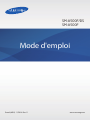 1
1
-
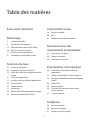 2
2
-
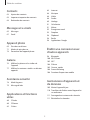 3
3
-
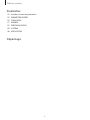 4
4
-
 5
5
-
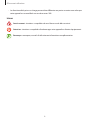 6
6
-
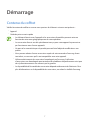 7
7
-
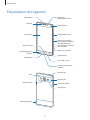 8
8
-
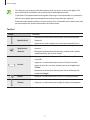 9
9
-
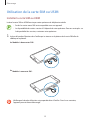 10
10
-
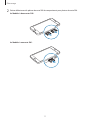 11
11
-
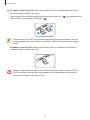 12
12
-
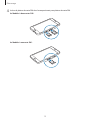 13
13
-
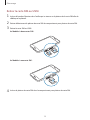 14
14
-
 15
15
-
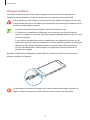 16
16
-
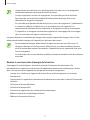 17
17
-
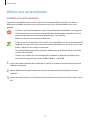 18
18
-
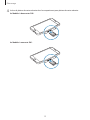 19
19
-
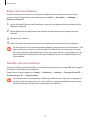 20
20
-
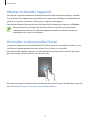 21
21
-
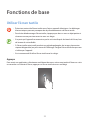 22
22
-
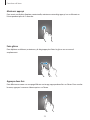 23
23
-
 24
24
-
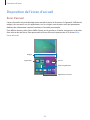 25
25
-
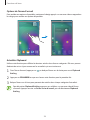 26
26
-
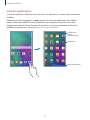 27
27
-
 28
28
-
 29
29
-
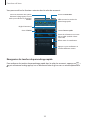 30
30
-
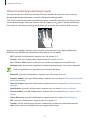 31
31
-
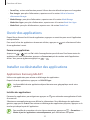 32
32
-
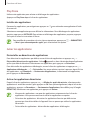 33
33
-
 34
34
-
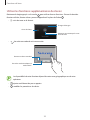 35
35
-
 36
36
-
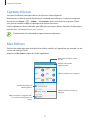 37
37
-
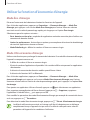 38
38
-
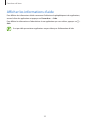 39
39
-
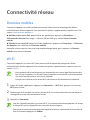 40
40
-
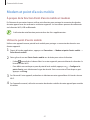 41
41
-
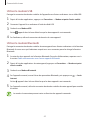 42
42
-
 43
43
-
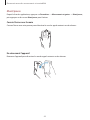 44
44
-
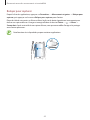 45
45
-
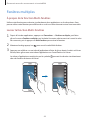 46
46
-
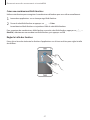 47
47
-
 48
48
-
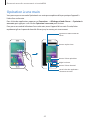 49
49
-
 50
50
-
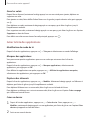 51
51
-
 52
52
-
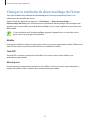 53
53
-
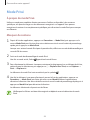 54
54
-
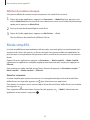 55
55
-
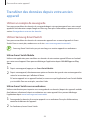 56
56
-
 57
57
-
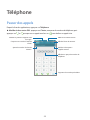 58
58
-
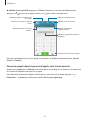 59
59
-
 60
60
-
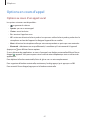 61
61
-
 62
62
-
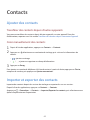 63
63
-
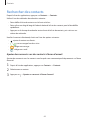 64
64
-
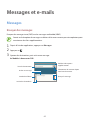 65
65
-
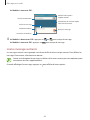 66
66
-
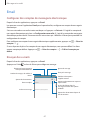 67
67
-
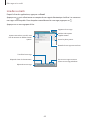 68
68
-
 69
69
-
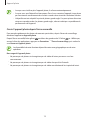 70
70
-
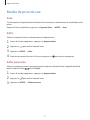 71
71
-
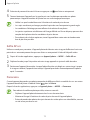 72
72
-
 73
73
-
 74
74
-
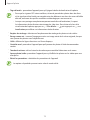 75
75
-
 76
76
-
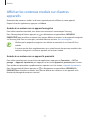 77
77
-
 78
78
-
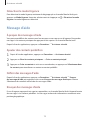 79
79
-
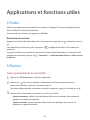 80
80
-
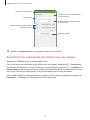 81
81
-
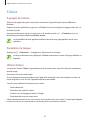 82
82
-
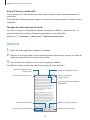 83
83
-
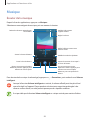 84
84
-
 85
85
-
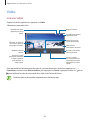 86
86
-
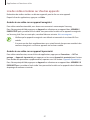 87
87
-
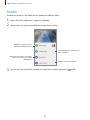 88
88
-
 89
89
-
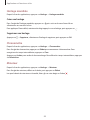 90
90
-
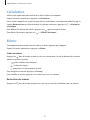 91
91
-
 92
92
-
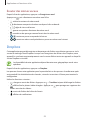 93
93
-
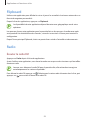 94
94
-
 95
95
-
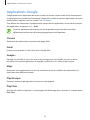 96
96
-
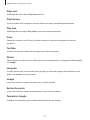 97
97
-
 98
98
-
 99
99
-
 100
100
-
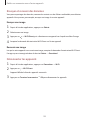 101
101
-
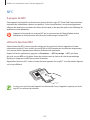 102
102
-
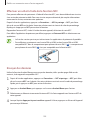 103
103
-
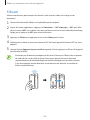 104
104
-
 105
105
-
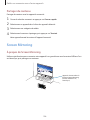 106
106
-
 107
107
-
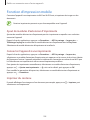 108
108
-
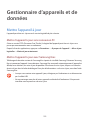 109
109
-
 110
110
-
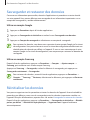 111
111
-
 112
112
-
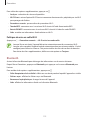 113
113
-
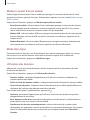 114
114
-
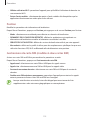 115
115
-
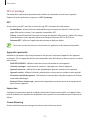 116
116
-
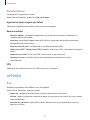 117
117
-
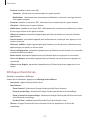 118
118
-
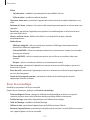 119
119
-
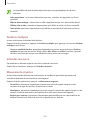 120
120
-
 121
121
-
 122
122
-
 123
123
-
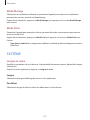 124
124
-
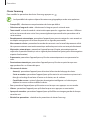 125
125
-
 126
126
-
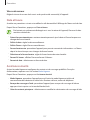 127
127
-
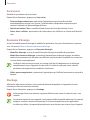 128
128
-
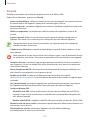 129
129
-
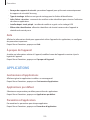 130
130
-
 131
131
-
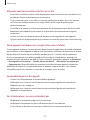 132
132
-
 133
133
-
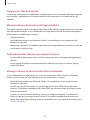 134
134
-
 135
135
-
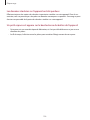 136
136
-
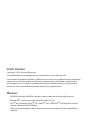 137
137
Samsung SM-A500F Manuel utilisateur
- Catégorie
- Les smartphones
- Taper
- Manuel utilisateur
Documents connexes
-
Samsung SM-T116 Manuel utilisateur
-
Samsung SM-A500H Manuel utilisateur
-
Samsung SM-A300H Manuel utilisateur
-
Samsung SM-E500H Manuel utilisateur
-
Samsung SM-E700F Manuel utilisateur
-
Samsung Galaxy Tab Pro 10.1 Le manuel du propriétaire
-
Samsung SM-A500F Manuel utilisateur
-
Samsung SM-A700F Manuel utilisateur
-
Samsung Galaxy A5 Manuel utilisateur
-
Samsung Galaxy A5 Or Le manuel du propriétaire